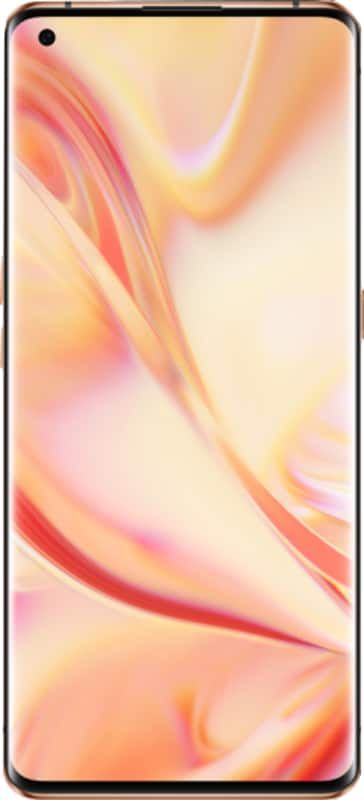Prečo nie je Cortana k dispozícii na mojom počítači so systémom Windows 10? Zistite, prečo a ako to opraviť
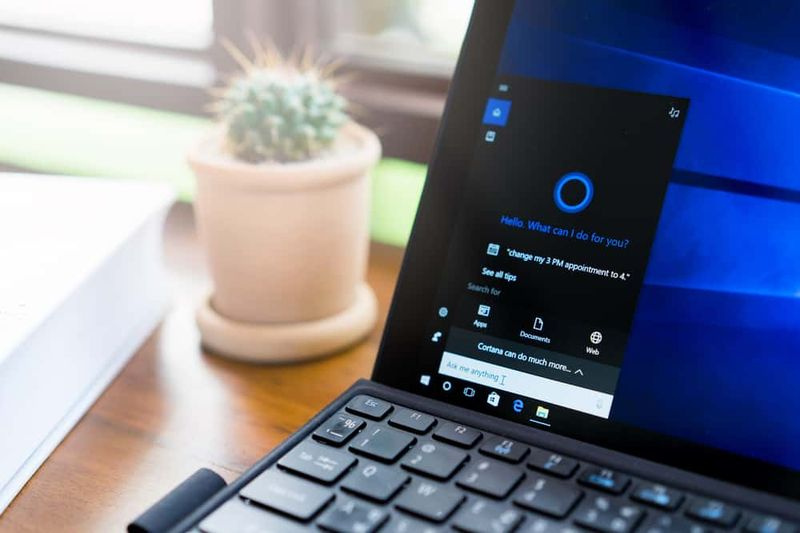
Prečo nie je Cortana k dispozícii na vašom počítači so systémom Windows 10? Jednoduchá odpoveď je takáto: ak sa nastavenie Krajiny alebo oblasti líši od jazyka zobrazenia Windows, Cortana nemusí byť na vašom počítači so systémom Windows 10 dostupná.
Tu sú kroky na vysokej úrovni na získanie Cortany na počítači so systémom Windows 10:
- Skontrolujte nastavenie krajiny alebo regiónu
- Použite rovnakú krajinu v jazyku zobrazenia systému Windows
Tu sú podrobné kroky na vyriešenie tohto problému:
Prehľadávať témy príspevkov
- Skontrolujte nastavenie krajiny alebo regiónu
- Použiť rovnakú krajinu ako jazyk zobrazenia systému Windows
Skontrolujte nastavenie krajiny alebo regiónu

Ako som spomenul vo svojom úvode, prvým krokom k tomu, aby Cortana fungovala v systéme Windows 10, je skontrolovať nastavenie krajiny alebo regiónu. Tu sú kroky:
- Kliknite ľavým tlačidlom myši na ponuku Windows 10 a vyberte položku Nastavenia (vyzerá ako ozubené koliesko).

- Potom na obrazovke nastavení systému Windows 10 kliknite na Čas a jazyk .

- Na ľavej table Čas a jazyk obrazovke, kliknite región .

- Nakoniec na pravej table región nastavenie, skontrolujte, čo je nastavené v Krajina alebo Región rozbaľovacia ponuka. Ak je pre vás nastavený správny región, poznačte si ho a prejdite na ďalšiu časť. V opačnom prípade pre zmenu na inú krajinu kliknite na Krajina alebo Región a vyberte preferovanú krajinu.

Použiť rovnakú krajinu ako jazyk zobrazenia systému Windows

Keď ste si poznamenali krajinu nastavenú v nastavení Krajina alebo oblasť, ďalším krokom je použiť rovnakú krajinu ako Jazyk zobrazenia systému Windows.
Ak chcete sprístupniť Cortanu na Windows 10 PC, postupujte podľa posledných krokov nižšie:
- Postupujte podľa krokov v poslednej časti, kým sa nedostanete na Čas a jazyk obrazovke. Potom kliknite Jazyk .

- Potom na Jazyk obrazovke nastavení skontrolujte, čo je nastavené Jazyk zobrazenia Windows . Ak sa tento jazyk líši od krajiny nastavenej v Krajina alebo Región – z poslednej časti – musíte to zmeniť. Pozrite si kroky pod touto snímkou obrazovky.

- Ak chcete vybrať rovnaký jazyk v Krajina alebo Región ako Jazyk zobrazenia Windows , kliknite na Jazyk zobrazenia Windows rozbaľovacia ponuka. Ak sa však požadovaný jazyk nenachádza v rozbaľovacej ponuke, budete si musieť jazyk nainštalovať.
- Ak chcete spustiť inštaláciu, v Preferované jazyky sekciu, kliknite Pridať jazyk .

- Potom na Vyberte jazyk na inštaláciu vyskočí, zadajte názov krajiny, v ktorej chcete jazyk nainštalovať. V zobrazenom výsledku vyhľadávania kliknite na jazyk.

- Po kliknutí na jazyk, ktorý chcete nainštalovať, sa aktivuje tlačidlo Ďalej (vľavo dole). Ak chcete pokračovať v inštalácii, kliknite Ďalšie .

- Nakoniec na obrazovke inštalácie začiarknite políčko vedľa položky Nastaviť ako jazyk zobrazenia systému Windows. Potom vľavo dole kliknite na Inštalovať – pozrite si druhú obrazovku nižšie.

Vrátite sa na obrazovku Jazyk. Počas inštalácie nového jazyka sa zobrazí ako Čaká na spracovanie .

Po dokončení inštalácie sa zobrazí výzva na odhlásenie. Proces dokončíte kliknutím Áno, odhlásiť sa teraz . V opačnom prípade, ak sa chcete odhlásiť neskôr, kliknite na Nie, odhláste sa neskôr .
 Po odhlásení a opätovnom prihlásení bude Cortana k dispozícii na vašom počítači so systémom Windows 10. Raz Krajina alebo Región a Jazyk zobrazenia Windows sú nastavené na rovnakú krajinu, Cortana bude dostupná. Všimnite si, že v tomto príklade som sa neodhlásil a znova neprihlásil – preto sa zobrazuje upozornenie – Po ďalšom prihlásení bude zobrazený jazyk. Pozrite si pravú stranu snímky obrazovky nižšie.
Po odhlásení a opätovnom prihlásení bude Cortana k dispozícii na vašom počítači so systémom Windows 10. Raz Krajina alebo Región a Jazyk zobrazenia Windows sú nastavené na rovnakú krajinu, Cortana bude dostupná. Všimnite si, že v tomto príklade som sa neodhlásil a znova neprihlásil – preto sa zobrazuje upozornenie – Po ďalšom prihlásení bude zobrazený jazyk. Pozrite si pravú stranu snímky obrazovky nižšie. 
Dúfam, že sa vám pomocou krokov v tejto príručke podarilo spustiť Cortanu na vašom počítači so systémom Windows 10. Tiež dúfam, že vám tento návod pomohol a bol ľahko pochopiteľný.
Nakoniec, ďalšie zóny Windows S nájdete na našej stránke opráv systému Windows 10.